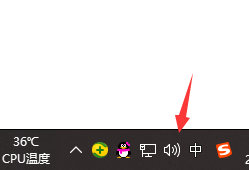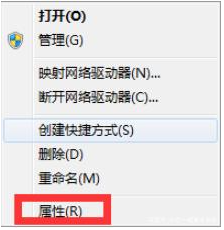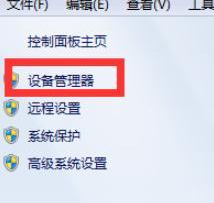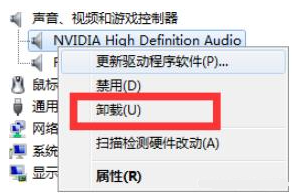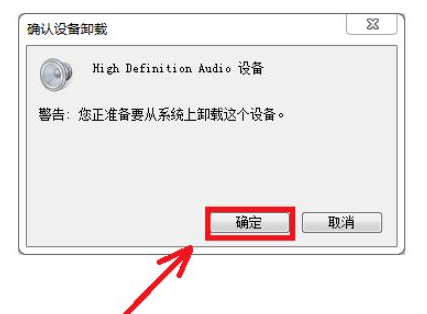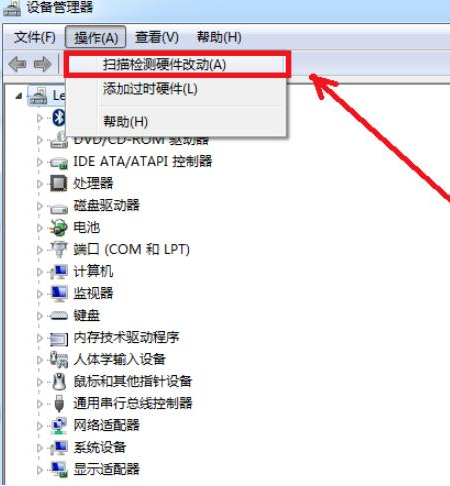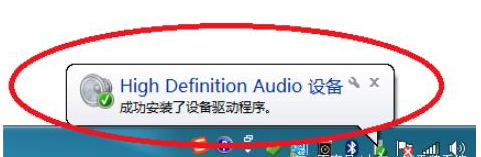图文讲解电脑没有声音怎么办
工作生活中,我们经常需要用到电脑办公,视频,语音等等,这些都离不开电脑声音设备的支持。如果电脑没有声音的话,将会极大影响到我们的工作生活。那遇到电脑没有声音怎么办呢?今天小编就以win7为例,给大家分享下解决电脑没有声音的方法。
具体方法如下:
1. 首先,检查电脑右下角是否有声音图标。如果有声音图标指示计算机上安装的声卡没有问题,则我们将检查声音是否调到最低或静音。
2. 如果没有的话,则可能是不显示或者驱动问题
进入“开始”-“设置”-“控制面板”-“声音和音频设备”,打开“声音和音频设备属性”,检查音量图标是否已放入任务栏
3. 如果驱动程序有问题,请安装声卡驱动程序
1). 单击“我的电脑”并找到“属性”按钮。
2).进入属性设置页面后,可以在左侧的快捷栏中找到“设备管理器”按钮。如果找不到,请参阅下面的配置图.
3).进入设备管理器页面,然后找到声音按钮。点击声音按钮,我们可以看到声卡驱动程序.
4). 在看到声卡驱动程序后,我们右键单击声卡驱动程序,然后单击卸载按钮.
5).单击“确定”
6). 单击菜单栏上的“选项>扫描硬件更改”.
7).最后,您可以在桌面的右下角看到重新安装成功的提示.
4. 如果仍然没有声音,扬声器可能损坏。试着插上耳机。如果有声音,扬声器就烧坏了。但如果耳机插上后没有声音,声卡就会损坏,需要更换和升级。如果你能自己安装,买一张声卡就比较省钱。
以上就是电脑没有声音的解决方法,大家遇到这个问题的时候都可以尝试通过这个方法解决。
系统下载排行榜71011xp
【纯净之家】Windows7 64位 全新纯净版
2番茄花园 Win7 64位 快速稳定版
3【纯净之家】Windows7 SP1 64位 全补丁旗舰版
4JUJUMAO Win7 64位纯净版系统
5【纯净之家】Windows7 32位 全新纯净版
6【纯净之家】Win7 64位 Office2007 办公旗舰版
7【雨林木风】Windows7 64位 装机旗舰版
8【电脑公司】Windows7 64位 免费旗舰版
9JUJUMAO Win7 64位旗舰纯净版
10【深度技术】Windows7 64位 官方旗舰版
【纯净之家】Windows10 22H2 64位 游戏优化版
2【纯净之家】Windows10 22H2 64位 专业工作站版
3【纯净之家】Windows10 企业版 LTSC 2021
4【纯净之家】Windows10企业版LTSC 2021 纯净版
5【深度技术】Windows10 64位 专业精简版
6联想Lenovo Windows10 22H2 64位专业版
7JUJUMAO Win10 X64 极速精简版
8【雨林木风】Windows10 64位 专业精简版
9【纯净之家】Win10 64位 Office2007 专业办公版
10深度技术 Win10 64位国庆特别版
【纯净之家】Windows11 23H2 64位 游戏优化版
2【纯净之家】Windows11 23H2 64位 专业工作站版
3【纯净之家】Windows11 23H2 64位 纯净专业版
4风林火山Windows11下载中文版(24H2)
5【纯净之家】Windows11 23H2 64位 企业版
6【纯净之家】Windows11 23H2 64位 中文家庭版
7JUJUMAO Win11 24H2 64位 专业版镜像
8【纯净之家】Windows11 23H2 64位专业精简版
9【纯净之家】Windows11 23H2 64位 纯净家庭版
10JUJUMAO Win11 24H2 64位 精简版镜像
深度技术 GHOST XP SP3 电脑专用版 V2017.03
2深度技术 GGHOST XP SP3 电脑专用版 V2017.02
3Win7系统下载 PCOS技术Ghost WinXP SP3 2017 夏季装机版
4番茄花园 GHOST XP SP3 极速体验版 V2017.03
5萝卜家园 GHOST XP SP3 万能装机版 V2017.03
6雨林木风 GHOST XP SP3 官方旗舰版 V2017.03
7电脑公司 GHOST XP SP3 经典旗舰版 V2017.03
8雨林木风GHOST XP SP3完美纯净版【V201710】已激活
9萝卜家园 GHOST XP SP3 完美装机版 V2016.10
10雨林木风 GHOST XP SP3 精英装机版 V2017.04
热门教程
装机必备 更多+
重装工具